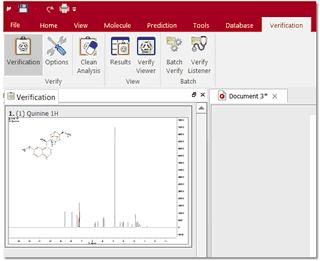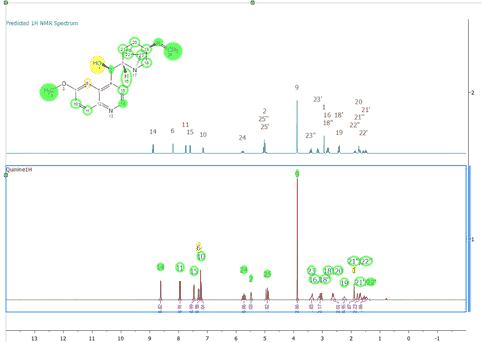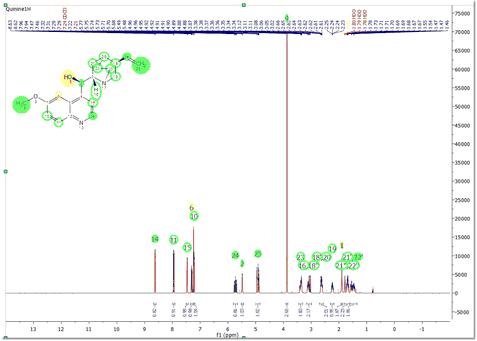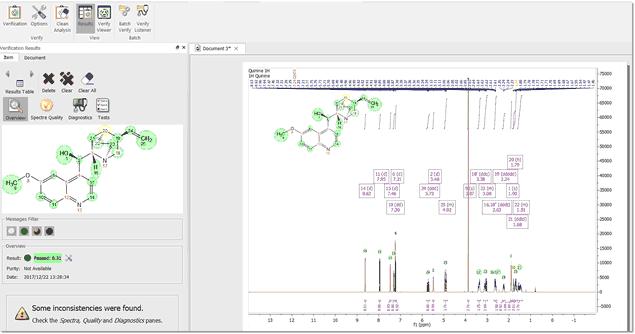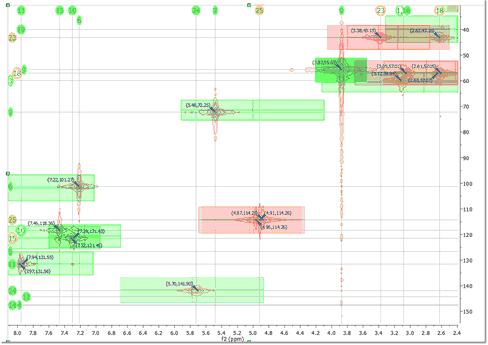要在单一模式下运行验证,请将一组波谱(一个 1H 波谱、一个 HSQC、13C 和一个 LCMS 或 GCMS 的任意组合)和一个结构(.mol 或 .sdf)导入 Mnova(使用文件/打开对话框或从操作系统浏览器拖放)。 请注意,我们倾向于使用 fid 和 ser 文件,而不是处理过的数据,因为用于验证的最佳处理方法可能不同于用于可视化等的处理方法。 理想情况下,在运行验证之前,1H NMR 应归零填充至 64K 或 128K 点,并且不应应用线展宽。 导入数据后,调用 "验证 "菜单。
选择 "验证 "后,将显示 "验证设置 "对话框:
文档波谱面板显示文档中可用的波谱。 验证波谱面板显示将用于验证的波谱(文档中可能还有一些您不想用于验证的波谱,因此这里只允许您使用那些在该阶段与您相关的波谱)。 波谱预览只显示您在验证波谱面板中选择的波谱的图像(当您试图在 2 个不同的 1H 波谱中选择一个进行验证时,这可能会很方便)。 使用/不使用波谱 "按钮允许您将文档中可用的波谱移动到用于验证的波谱列表中,反之亦然。为此,只需选择相关波谱并点击相关箭头,即可从左侧列表移动到右侧列表,或从右侧列表移动到左侧列表。 通过分子面板,您可以直观地看到文档中可用的分子,并通过打勾选择要验证的分子。 用户选项有以下功能: 先验置信度:如果先验概率为 0.5,这意味着我们对结构的质量没有任何先验知识,因此新的得分将与未应用先验概率概念时的得分完全相同。 重做预测: 用于预测失败后用户手动修正数值的情况。更多信息请参见本章(示例 2 预测和比较"复选框允许您选择验证后波谱的显示方式。如果勾选该复选框,则会以堆叠方式显示实验波谱和预测波谱:
如果取消 "预测和比较 "复选框,则只显示实验波谱:
将波谱引用到 1H:将绝对引用应用到文档中 选择所需选项后,单击 "确定",验证将开始运行。 运行验证后,您将看到以下内容: 1.波谱/频谱,以您选择的视图模式(预测和比较或活动模式) 2.验证结果表,应在运行后显示。如果没有,请使用 ´View/Tables/Verification Results´ 菜单将其打开。 3.The structure, annotated with colour coded assignments.The color coding of the elementary assignments is made according to their quality (Green = High Quality; Yellow = Medium quality; Red = bad quality; Gray = worse quality). 然而,这个质量参数并不是我们用来显示给定归属结果的唯一描述符。还有一个非常有用的参数,叫做 "稳定性"。一个稳定的基本赋值意味着它在所有赋值方案中都保持稳定,其得分高于给定的正阈值,也就是说,在所有赋值方案中都能找到该赋值。这也可以说,这种赋值很有可能是正确的。因此,稳定的赋值显示为填充圆盘,而正常的赋值显示为未填充圆盘。
论文区将显示附有软件分子赋值注释的波谱,以及按赋值质量对每个原子进行颜色编码的分子 (绿色为良好赋值,黄色为较差赋值,红色为较差赋值,但仍允许软件对结构进行总体赋值)。
就 HSQC 而言,软件会向您显示已赋值的分子和已赋值的 HSQC 图谱,图谱的赋值标签会放在论文的顶端。此外,波谱上还标有如下彩色矩形: -绿色矩形代表某个峰的预测 2D 范围,该范围内确实有一个真实的峰,因此表明实验峰和预测 峰之间匹配良好。 -黄色矩形代表一个峰的预测二维范围,其边缘非常接近真实峰,因此表明实验峰和预测 峰之间的匹配度可以接受,但可靠性较低。 -红色矩形代表某个峰的预测二维范围,它与任何实验峰都不重合,因此表示预测峰与实验 峰之间存在显著差异或完全没有实验峰。 -没有矩形的峰值表示有一个实验峰存在,而预测结果并不预期会出现任何峰值。
|